Underhållsprocedur
Om utskriftsresultatet är suddigt, färgerna inte skrivs ut korrekt eller utskriftsresultaten inte är tillfredsställande (t.ex. raka linjer skrivs ut feljusterade) ska du utföra underhållsproceduren nedan.
 Viktigt!
Viktigt!
-
Skölj inte och torka inte av FINE-kassetterna. Då kan det bli problem med FINE-kassetterna.
 Obs!
Obs!
-
Kontrollera om det finns bläck kvar i FINE-kassetten.
-
Kontrollera om FINE-kassetten har installerats korrekt.
Kontrollera också om skyddstejpen på undersidan av FINE-kassetten är borttagen.
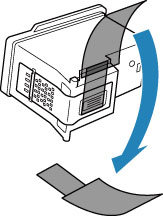
-
Om ett felmeddelande visas på LCD-skärmen läser du Om ett fel har inträffat.
-
För Windows kan utskriftsresultatet förbättras om du ökar utskriftskvaliteten i drivrutinens inställningar.
Om utskrifterna är suddiga eller ojämna:
-
Steg1 Skriv ut testmönstret för munstycken.
Från skrivaren
Från datorn
-
För Windows:
-
För macOS:
-
-
Om linjer saknas eller det finns vita horisontella ränder i mönstret:

-
Steg3 Rengör skrivhuvudet.
Från skrivaren
Från datorn
-
För Windows:
-
För macOS:
När du har rengjort skrivhuvudet skriver du ut och granskar ett testmönster för munstycken.:
 Steg1
Steg1 -
-
Om problemet inte är löst efter det att du genomfört steg1 till steg3 två gånger:

-
Steg4 Djuprengöring av skrivhuvudet.
Från skrivaren
Från datorn
-
För Windows:
-
För macOS:
Om problemet inte är löst stänger du av strömmen och genomför sedan ännu en djuprengöring av skrivhuvudet efter 24 timmar. Dra inte ur strömsladden när du stänger av strömmen.
-
-
Om du fortfarande inte kan lösa problemet:

-
Steg5 Byt ut FINE-bläckkassetten.
 Obs!
Obs!
-
Om problemet fortfarande inte är löst efter att du har bytt ut FINE-kassetten kontaktar du närmaste Canon-servicecenter för att begära service.
Om utskriftsresultaten blir ojämna genom att exempelvis raka linjer blir sneda:
-
Steg Justera skrivhuvudet.
Från skrivaren
Från datorn
-
För Windows:
-
För macOS:
-

